[Ubuntu][Linux] 安裝設定#01. VirtualBox下載與常見的雲端虛擬主機介紹
想要免錢建立Linux開發環境嗎?用VirtualBox就對了!
此文章也有影片介紹,可以搭配影片一起學習!
本篇文章為如何建立自己的Linux開發環境的前導文章,如果要建立Linux開發環境有兩個比較推薦的作法。一個是免費的VirtualBox本機解決方案,另一個是租用付費的虛擬專屬主機VPS(Vurtual Private Server)。
先介紹免費的虛擬機器程式 VirtualBox。它的用途就是可以讓你的電腦跑多系統,用途就是在你的PC或是Mac上面再安裝一個作業系統做使用。比方說當你想在Mac上面使用Windows的話可以使用VirtualBox來安裝,就如同我們一些課程如果要講解到Windows的操作時,會用VirtualBox開啟Windows,但同時使用Mac上面的桌面錄影軟體錄製課程。Virtualbox現在是屬於Oracle的,不過它是免費用於商用的程式。
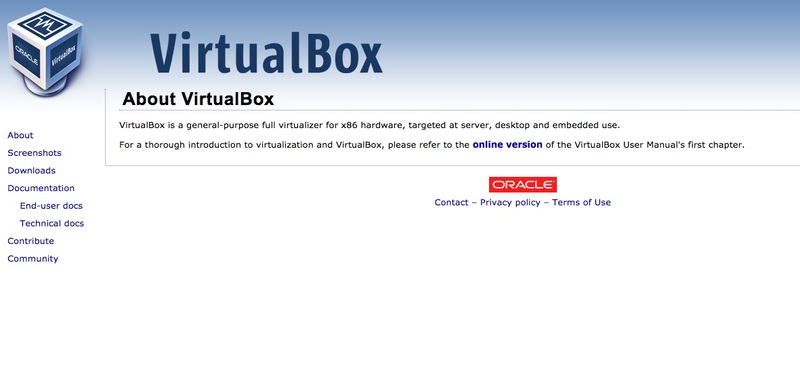
電腦跑多系統有幾種方法,VirtualBox用的是在作業系統上再用軟體模擬出一台硬體電腦,所以你可以同時跑很多個不同或是相同獨立的作業系統,比方說你想利用「虛擬機器程式」同時開三台以上的Windows運行是可行的。但運行大量的作業系統其實是相當消耗效能的,個人電腦開一台應該就是接近極限了。
即使是強大的虛擬機器程式也無法反抗物理上的限制,無論你用多強大的程式,你的電腦的CPU / RAM /顯示卡/網路速度等物理限制是不會變化的。當你切得越多,單一系統可被分配到的硬體資源就會越少。一台只有一核心512mb Ram的電腦你會想買嗎?如果預算沒那麼低通常是不會,就算拿來跑文書作業都會很卡。因此多半頂多再開一台出來使用而已。不過即使你上面的敘述看不太懂也沒差,因為跑太多太慢你就會自己想關掉了。這邊的目的只是講說用虛擬機器程式跑出來的作業系統,通常效能都比較差一點。
那上面所說的這個概念跟VPS有沒有關係呢?因為VPS也有「虛擬(模擬)」這兩個字。答案是類似的想法,但是軟體虛擬化的時間點位置不同。VirtualBox 所開啟的時間點是在Windows或是MacOS已經開啟完成後再開啟另外一個作業系統,所以會比較花資源。VPS則是每個租出去的硬體資源彼此是隔離的,所以當你使用VPS開出作業系統,他並沒有另外一個作業系統在底下跟你分享,所以同樣的硬體規格上面效能會比較好。但是這並不表示這些VPS沒有額外的資源消耗與浪費,而是執行虛擬化的這些資源消耗是被集中在另外的地方,並不是使用租用分配給你的部分。所以最大的差別還是獨立性。
額外一提現在流行的Docker,也就是container「容器」概念。Docker主要就是把所有裝進「容器」的程式外面再包覆一層共用的連接包裝來達到可以輕鬆連接與抽換服務。所以在概念上一樣會浪費額外的記憶體空間與效能,只是相比它所帶來的好處並”不見得“值得一提(當然也有人很在意這些浪費)。Google在推廣Docker幾年以後,現在也開始改推廣自己的容器技術Kuberbetes,對於容器技術有興趣的同學也可以看看。不過這篇文章是為了之後簡單建立一個Ubuntu Linux開發環境所寫的。所以並不再多敘述關於容器的使用。
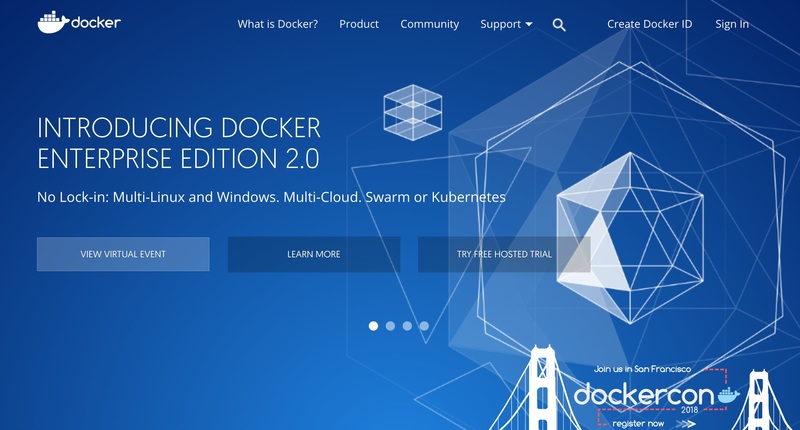
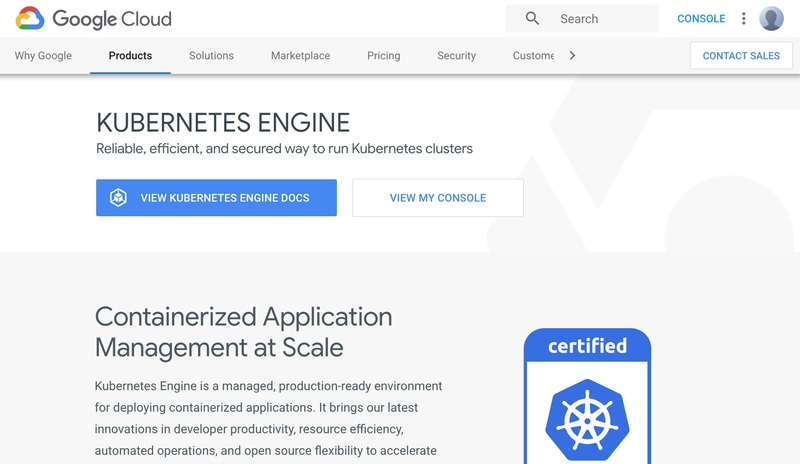
接者回到我們第二個推薦的方案,也就是使用VPS來直接架設Linux 開發環境。
以我個人而言如果臨時想要使用Linux作業系統的話,我通常直接使用VPS的服務,一來是Virtual box + Linux還是相當的消耗運算資源,二來是硬碟空間在SSD筆電上面常常不夠用(尤其是我的電腦常包含大量的影片與函式庫,很多都很吃硬碟空間)。所以花個5塊美元/月,可以不用受卡頓所干擾實在是相當不錯。而且現在的VPS都是用多少算多少,因此如果只是試個幾小時,連一塊美元都不到。
但這邊有一個特別需要注意的事情,就是VPS主機商並沒有提供圖形化介面,因為它主要並不是要拿來讓你做開發人機介面使用的,大部分時候是用在做網站。網站是不需要圖形化桌面,只需要送出HTML文檔而已。所以如果你對Linux command line指令不熟悉,會相當的痛苦(對大多數新手而言,看不到桌面就足以引發恐慌)。
移除圖形化介面也可以節省相當多的電腦資源,很多新入行或是沒什麼處理過影像的工程師,並不曉得圖形化介面絕對是一個系統裡面最吃資源的一個程式。他吃資源到需要獨立的硬體來應付他的運算效能(也就是顯示卡GPU)。因此如果你想要讓你的系統跑得比較順的話,能拿掉圖形化介面就拿掉。
所以很多家電只要有顯示面版都會貴很多,一方面是面板本來就不便宜,另一方面是如果你要把完整的圖打出來,你的運算單元也要相對的有力(多半是內建codec去解)。不過如果想要安裝比較輕量級的Linux系統,熱門的Linux場通常都同時有出伺服器版本(Server)或是桌面(Desktop)版,簡單來說伺服器版本就是把圖型化介面(與相關程式)拿掉了。VPS廠商一般只有伺服器版本,而且你不需要自己下載程式安裝,它們已經做好了映像黨(image),你只需要點點滑鼠就會自己安裝了。不過VPS廠商的版本多版都有再改過一點,所以是有可能會感覺到與官方不同的一些差異。
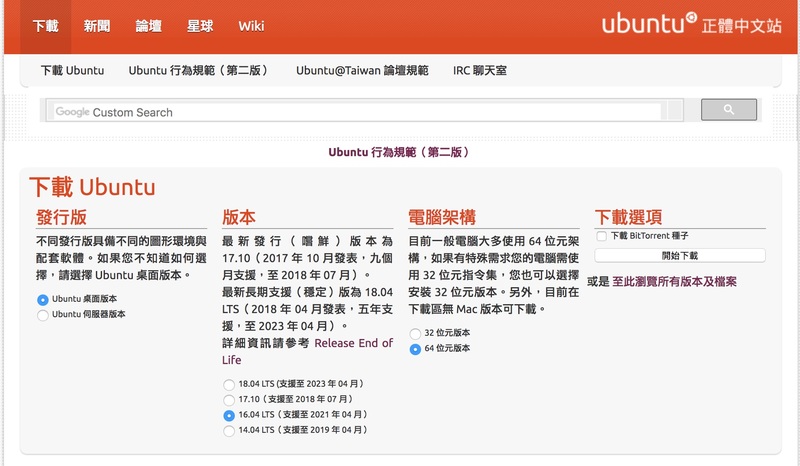
所以第二個選項其實也是白講,因為對這篇文章有興趣的人應該都是新手。這邊建議先使用Virtual Box練習操作,繼續往下看系列文章/影片課程學到Linux基本操作後,再去考慮VPS。
如果對VPS有興趣的話,可以參考另一篇文章:
學習VPS的重要性與各大Linux VPS 比較(Linode, DigitalOcean, Vultr, AWS Lightsail)
文章接下來就比較單純點,先教大家如何下載與安裝Virtual Box
1. 進入官網,點選大大的數字,或是找到Downloads點進去
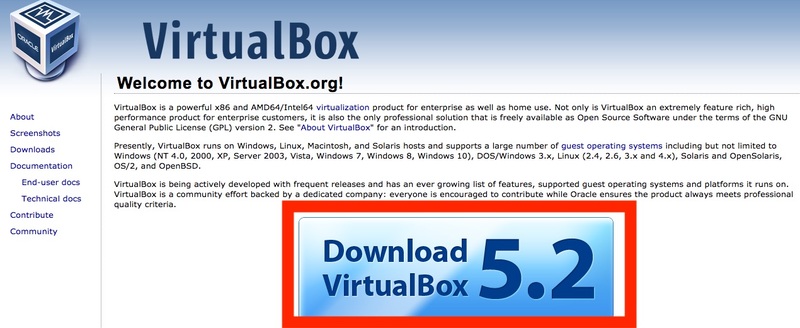
2. 選擇你的作業系統,如果是Windows, 下載下來的會是exe。如果是Mac,下載下來的會是dmg。
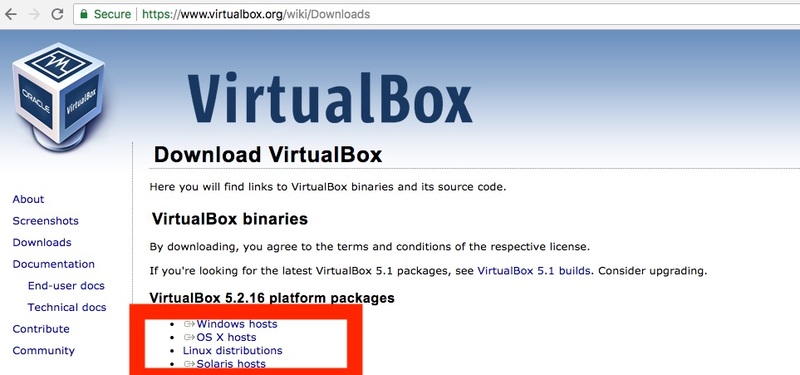
3. 安裝。
Virtual box的安裝沒有什麼特別的,所以就不特別做給大家看。下一步、下一步、完成就可以了。
4. 打開程式。可以看到歡迎字樣,這樣就完成了!!
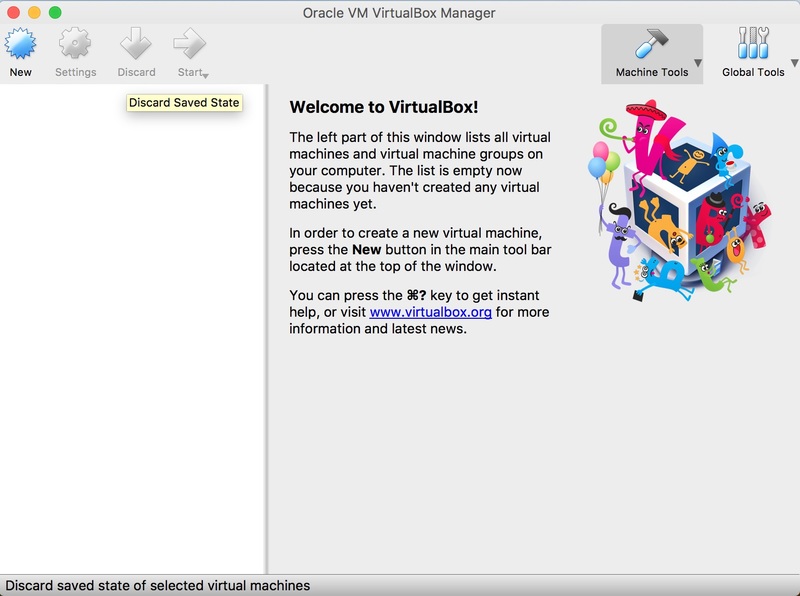
安裝當然是相當簡單,畢竟VirtualBox也相當老牌了。不過使用上還是有點難度。我們這個單元接下來會開始介紹如何建立自己的虛擬主機喔!還請繼續往下看!
下一篇:於VirtualBox上安裝Ubuntu 18.04與中文輸入法
最後,如果你喜歡我們的文章,別忘了到我們的FB粉絲團按讚喔!!

